
|
Читайте также: |
Для создания таблиц «Контакты», «Задачи», «Вопросы», «События» и «Основные фонды» можно использовать шаблоны таблиц, которые включены в Office Access 2007. Шаблоны таблиц совместимы со списками Windows SharePoint Services 3.0 с теми же именами.
1. Нажмите кнопку Microsoft Office  , а затем выберите команду Открыть.
, а затем выберите команду Открыть.
2. В диалоговом окне Открытие файла базы данных выберите и откройте базу данных.
3. На вкладке Создание в группе Таблицы щелкните Шаблоны таблицы и затем выберите из списка один из доступных шаблонов.
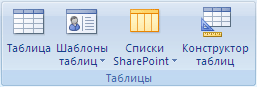
Будет вставлена новая таблица на основе выбранного шаблона таблицы.
53. Формирование запросов
Одним из основных инструментов обработки данных в СУБД являются запросы. В Microsoft Access имеется удобное для пользователя графическое средство формирования запроса по образцу — QBE (Query By Example), с помощью которого легко может быть построен сложный запрос.
Запрос строится на основе одной или нескольких таблиц. При этом могут использоваться таблицы базы данных, а также другие запросы. Запрос QBE содержит схему данных, включающую используемые таблицы, и бланк запроса. При конструировании запроса достаточно, работая мышью, выделить и перетащить необходимые поля из таблиц, представленных в схеме данных запроса, в бланк запроса и ввести условия отбора записей.
В Access может быть создано несколько видов запроса:
54. ПРИМЕНЕНИЕ ФОРМ В СУБД
Форма — это объект базы данных, который можно использовать для создания интерфейса пользователя для приложения базы данных. "Привязанная" форма напрямую соединена с источником данных, например к таблице или запросу, и может использоваться для ввода, изменения или отображения данных из источника данных. Как вариант, можно создать "свободную" форму, которая не связана напрямую с источником данных, но которая все равно может содержать кнопки, надписи и другие элементы управления, необходимые для работы приложения.
Использование инструмента "Форма" для создания новой формы
1. В области навигации щелкните таблицу или запрос с данными, которые должны отображаться в форме.
2. На вкладке Создать в группе Формы нажмите кнопку Форма.
Будет создана новая форма и отображена в режиме макета. В режиме макета можно внести изменения в структуру формы при одновременном отображении данных. Например, при необходимости можно настроить размер полей в соответствии с данными.
Если приложение Access обнаруживает одну таблицу, связанную отношением "один-ко-многим" с таблицей или запросом, который использовался для создания формы, оно добавляет таблицу данных в форму, основанную на связанной таблице или запросе. Например, если создается простая форма, основанная на таблице "Сотрудники", и между таблицами "Сотрудники" и "Заказы" определено отношение "один-ко-многим", то в таблице данных будут отображаться все записи таблицы "Заказы", относящиеся к текущей записи сотрудника. Если таблица данных в форме не нужна, ее можно удалить. Если имеется несколько таблиц, связанных отношением "один-ко-многим" с таблицей, которая использовалась для создания формы, то Access не добавляет таблицы данных в форму.
Дата добавления: 2015-10-21; просмотров: 176 | Нарушение авторских прав
| <== предыдущая страница | | | следующая страница ==> |
| Построение графиков в Excel. | | | Макросы и модули в Access. |